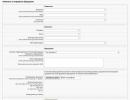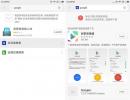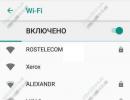Starta om iPhone 6 med en kombination. Vad ska man göra om iPhone är frusen och inte svarar på några åtgärder, hur man startar om telefonen
iOS-enheter fryser sällan så allvarligt att de kräver en omstart. Men ibland händer detta fortfarande, eftersom ingen är immun mot fel, inklusive Apple-utvecklare.
När en sådan frysning inträffar vet många användare inte hur man löser detta problem. Det finns trots allt inga knappar på iPhone-fodralet för att starta om enheten, och ett långt tryck på strömknappen gör ingenting.
Om du också står inför en liknande situation föreslår vi att du läser den här artikeln. Här kommer vi att titta på flera metoder som kan användas för att starta om en frusen iPhone. Artikeln kommer att vara användbar för alla iPhone-modeller, inklusive iPhone 4, 4s, 5, 5s, 5c, 6, 6s, 7, 8, såväl som iPhone X.
Om din iPhone börjar frysa, men fortfarande svarar på dina handlingar, är det bäst att utföra en säker omstart genom att stänga av och sedan slå på enheten. För att göra detta måste du trycka på strömknappen, som är placerad på toppen eller sidan av smarttelefonen, och hålla den nedtryckt tills strömknappen visas på skärmen.
Efter det behöver du bara flytta strömknappen från vänster till höger och iPhone stängs av.
När du har stängt av din iPhone, vänta några sekunder och du kan slå på den igen. För att göra detta, tryck på strömbrytaren igen och håll den intryckt i ett par sekunder. Som ett resultat bör Apple-logotypen visas på skärmen, vilket betyder att iPhone laddas och du måste vänta lite.
Om iPhone är allvarligt frusen och inte svarar på dina handlingar, kommer du inte att kunna starta om den genom att stänga av/på den. I sådana situationer måste du använda en tvingad omstart. För de flesta iPhone-modeller ser den påtvingade omstartproceduren likadan ut. För att göra detta måste du samtidigt hålla nere ström- och hemknapparna och sedan hålla dem nere tills skärmen blir mörk.

Omedelbart efter en sådan omstart ska Apple-logotypen visas på iPhone-skärmen och efter några sekunder ska den starta. Om nedladdningen inte startar automatiskt kan du försöka göra det manuellt genom att kort trycka på strömknappen.
Denna omstartsmetod fungerar på iPhone 4, 4s, 5, 5s, 5c, 6, 6s. Om du har en iPhone 7 eller nyare modell måste tvångsomstarten göras annorlunda.
En av innovationerna i iPhone 7 och iPhone 7 Plus är övergivandet av hårdvaruknappen Hem, istället använder dessa modeller en pekknapp som simulerar känslan av att trycka med Taptic Engine. På grund av detta har Apple ändrat hur dessa modeller tvingas starta om.
Om du behöver starta om din iPhone 7 eller iPhone 7 Plus, följ dessa steg:
- Tryck och håll enhetens strömknapp.
- Tryck på volym ned-knappen utan att släppa strömknappen.
- Håll båda dessa knappar nedtryckta tills Apple-logotypen visas på enhetens skärm.

Efter denna procedur bör din iPhone 7 starta normalt.
Med Output, som inte har en hemknapp alls, har den tvingade omstartsproceduren ändrats igen. För att tvinga omstart av din iPhone 8, iPhone 8 Plus eller iPhone X måste du följa dessa steg:
- Tryck och släpp snabbt volym upp-knappen.
- Tryck och släpp snabbt ned volymknappen.
- Tryck och håll ned strömknappen tills Apple-logotypen visas.

Efter denna procedur bör din iPhone 8 eller iPhone X starta normalt.
Andra sätt att starta om iPhone
Utöver allt som beskrivs ovan finns det andra sätt att starta om en iPhone de kan användas i svåra situationer när inget annat hjälper.
- Du kan starta om din iPhone genom att aktivera fetstil. För att göra detta, öppna "Inställningar", gå till avsnittet "Allmänt - Universell åtkomst" och aktivera alternativet "Fet" där.
- Att återställa nätverksinställningar orsakar också en omstart. För att göra detta, öppna "Inställningar", gå till avsnittet "Allmänt - Återställ" och använd alternativet "Återställ nätverksinställningar".
- Som en sista utväg kan du starta om din iPhone genom att tömma batteriet till noll och ansluta den till en laddare.
Det finns en funktion Assisterande beröring- starta därför om gadgeten med den icke-fungerande nyckeln " Kraft"Helt enkelt nog. Men om sensorn misslyckas är det svårare att stänga av iPhone: du måste ta till Hård återställning– en operation som kan skada enheten.
Behovet av att stänga av iPhone utan att svepa över skärmen uppstår vanligtvis när enheten fryser när du installerar en mobilapplikation. Sensorn misslyckas också på grund av fysisk påverkan– till exempel efter att en pryl ramlat till marken. De flesta användare, när sensorn fryser, ansöker omedelbart om garantireparationer, utan att inse att de kan klara sig utan 45-dagars väntan och fixa smartphonen själva.
Sannolikheten att den frusna sensorn kommer att "återuppstå" efter en omstart är 90 %. Men eftersom skärmen inte svarar på beröringar kommer du inte att kunna stänga av smarttelefonen på vanligt sätt - du måste hård omstart. Det görs så här:
Steg 1. Tryck på två fysiska knappar samtidigt - " Kraft"och" Hem».
Steg 2. Håll dem tills Apple-logotypen visas på skärmen - cirka 10 sekunder.
Släpp sedan knapparna.
Steg 3. Vänta 4-5 sekunder så ser du skrivbordet på din mobila enhet.
På iPhone 7, istället för "Hem"-knappen, måste du hålla ned volymknappen.
Hur stänger jag av iPhone om sensorn inte fungerar?
Om du bara vill stänga av gadgeten istället för att starta om den, bör du gå tillväga lite annorlunda:
Steg 1. Tryck " Hem» + « Kraft».
Steg 2. Håll ned knapparna i 4-5 sekunder - tills skärmen blir mörk - släpp dem sedan. Vänta inte på att det "bitna äpplet" ska dyka upp!
Efter detta kan du slå på smarttelefonen på vanligt sätt - genom att hålla ned "Power"-knappen i 2-3 sekunder.
En "hård återställning" löser inte bara problemet med sensorn. TILL Hård återställning också tillgripit om iPhone började få dålig nätverksmottagning eller förbrukar för mycket energi.
Möjliga konsekvenser av en omstart utan att använda en sensor
Om du ansöker Hård återställning en eller två gånger, negativa konsekvenser kommer definitivt inte att hända. Om du ständigt tar till en "hård återställning" finns det en risk att minnesmodulen misslyckas, vilket resulterar i att all data som lagras på iPhone går förlorad. Det finns en utbredd åsikt bland användare: varje efterföljande Hård återställningökar sannolikheten att minnet "stänker". Detta har dock inte bekräftats av experter.
Du bör bara ta till en "hård omstart" som en sista utväg - när andra metoder för att lösa problemet redan har prövats och inte har gett några resultat.
Slutsats
En "hård omstart" är den enklaste och snabbaste åtgärden som syftar till att återställa sensorns funktionalitet. Men inte den enda. Om användaren är rädd för att producera Hård återställning, kan han kontakta iTunes– media skördaren kommer att återställa enheten, och tillsammans med återställningen kommer gadgeten att starta om. Det finns ett alternativ för de mest försiktiga användarna: vänta tills smarttelefonen laddas ur och stänger av sig själv och sedan "starta" den på vanligt sätt.
Minst en gång har varje ägare av en iPhone eller någon annan iOS-enhet stött på programvarufel när enheten slutar svara på att röra skärmen och trycka på de mekaniska kontrollknapparna (Hem och Ström). Vad ska man göra om iPhone fryser och vägrar lyda grundläggande kommandon? I dagens instruktioner kommer vi att introducera er, kära läsare, för 3 metoder hur man startar om iPhone från vilket tillstånd som helst.
Till att börja med, låt oss anta att din iPhone fungerar i normalt läge, den svarar korrekt på beröringar på pekskärmen, svarar lydigt på kommandon med hjälp av hem- och strömknapparna och du måste starta om din iPhone i normalt läge.
Hur startar jag om iPhone i normalt läge?
- Tryck och håll in iPhones avstängningsknapp(aka "Power") tills de stora ""-knapparna visas Stäng av" och "Avbryt";

- Tryck på iPhone-skärmen till vänster om den röda knappen " Stäng av» (skjut för att stänga av) och dra knappen till höger kant utan att lyfta fingret från skärmens yta. Denna gest kallas " Hårt slag"(från engelska Swipe - att utföra utan att ta av den). iPhone kommer att börja stängas av.
- Vänta tills enhetens skärm blir helt mörk och tryck kort på "Power"-knappen. Apple-logotypen kommer att visas på skärmen och iPhone börjar starta i normalt läge.
Tvinga omstart av iPhone
Beroende på modell kommer metoden att tvinga omstart variera.
Alla iPhones släpptes före iPhone 7
För iPhone 6, 6 plus, 6s, 6s plus, 5, 5S, 5C, SE, 4S och alla tidigare släppta, måste du trycka på hem- och strömknappen:
- Tryck och håll ned hem- och strömknapparna samtidigt för 10 sekunder(ungefär). iPhone-skärmen blir helt mörk.

- Släpp båda knapparna. Om Apple-logotypen inte visas på skärmen efter att ha gjort detta, tryck kort på strömbrytaren. iPhone startar normalt.
iPhone 7 och senare
På iPhones som släpptes efter iPhone 7 gjordes Hem-knappen beröringskänslig. Om iOS-operativsystemet är fruset, kommer det inte att reagera på att trycka på sensorn. De gjorde ett annat sätt att utföra en nödstart:
- Tryck på strömknappen och volym ned-knappen samtidigt. Släpp inte taget och håll i cirka 6 sekunder.

- iPhone kommer att starta om. Apple-logotypen visas. Då startar den normalt
De metoden låter dig tvinga omstart av din iPhone eller iPad när ett programvarufel uppstår. Vi rekommenderar dig att använda denna procedur i nödfall, och om du kan klara dig med de återstående 2 metoderna, använd dem. Lämna den här som en sista utväg.
Den tredje och sista metoden för att starta om iPhone är endast effektiv när iOS-enheten fungerar normalt, när pekskärmen svarar på beröring och enheten utför de nödvändiga åtgärderna, men strömknappen är skadad eller fungerar inte.
Hur startar jag om iPhone utan en knapp?
Hantera mobila enheter från Apple och iPhone särskilt, Burk Och utan mekaniska kontrollknappar. Skaparna tog hänsyn till, även om den höga, men fortfarande begränsade resursen för mekaniska kontroller, och om pekskärmen på din iPhone har överlevt kontrollknapparna, kan de operationer som "mekaniken" var ansvariga för utföras med hjälp av gester.
För att aktivera full touch-kontroll av din iPhone måste du aktivera " Assisterande beröring". Denna funktion låter dig flexibelt konfigurera enhetskontroll med hjälp av gester och ersätter helt mekaniska kontrollknappar.
Aktivera Assistive Touch
- Gå till inställningar -> Grundläggande -> Universell åtkomst;

- Bläddra till botten av sidan Tillgänglighetsinställningar och under Interaktion Välj paragraf " Assisterande beröring«;

- I nästa inställningsfönster, flytta aktiveringsreglaget mittemot " Assisterande beröring"till position" Ingår"(färgad grön). En genomskinlig knapp visas på iPhone-skärmen.

- Peka på iPhone-pekskärmen inom den här knappen (denna gest kallas "Knacka"). Ett fönster visas på skärmen med tillgängliga Assistive Touch-alternativ.
Videoinstruktion "Hur man aktiverar Assistive Touch i iOS"
Stäng av iPhone med hjälp av Assistive Touch
Som en del av denna instruktion kommer vi att bekanta oss med metoden för att stänga av en iOS-enhet utan att använda "Power"-knappen med hjälp av Assistive Touch-funktionen.
- « Knacka"på ikon meny Assisterande beröring;

- I menyn för denna funktion " knacka» efter ikon « Anordning", och då lång kran(tryck på enhetens skärm och lyft inte fingret) genom att " Skärmlås» vänta tills knapparna visas « Stäng av" och "Avbryt";

- Och sedan är allt detsamma som när du stänger av iPhone i normalt läge, gör " svep åt höger» med knappen « Stäng av". Enheten kommer att börja stängas av;
- Hur samma han då slå på om avstängningsknappen är felaktig? Bara anslut iPhone till datorn med USB-kabel och den kommer att slås på i normalt läge.
Videoinstruktion "Hur man startar om en iPhone utan en knapp"
Några ord avslutningsvis
Metoderna som beskrivs ovan låter dig helt stänga av eller starta om din iPhone eller iPad från vilket läge som helst, i normalt läge, om iPhone är frusen eller strömbrytaren är felaktig. Den senare metoden, med hjälp av Assistive Touch-funktionen, låter dig konfigurera kontrollen av din iOS-enhet med hjälp av gester med maximal flexibilitet, med ett "MEN", pekpanelen måste fungera korrekt och enheten måste fungera i normalt läge fungerar inte på en frusen iPhone.
Om du, kära användare, har några frågor eller svårigheter med att hantera eller ställa in touchkontrollen på din iPhone eller iPad, vänligen kontakta oss i kommentarerna så ska vi försöka hjälpa dig så snabbt som möjligt. Använder du Assistive Touch? Och hur?
All utrustning går sönder. Tyvärr är varken premiummärken av enheter eller budgetprodukter skyddade från haverier och frysningar. Vad ska du göra om din iPhone plötsligt fryser och skärmen inte svarar på beröring? I den här artikeln kommer vi att förklara i detalj hur man stänger av en iPhone om sensorn inte fungerar.
Hur man stänger av en iPhone om sensorn slutar fungera
För att återuppliva din enhet måste du starta om den. Om vi, när sensorn fungerar, helt enkelt håller ned låsknappen och sedan sveper över skärmen för att bekräfta avstängning, är mekanismen annorlunda i det här fallet. Tryck samtidigt (!) på strömknappen och "Hem"-knappen. Nedan är en visuell demonstration av hur man startar om en iPhone om sensorn inte fungerar:
Startar om iPhone när sensorn inte fungerar
Förresten, om du håller ner båda knapparna i 3-4 sekunder så stängs iPhone helt enkelt av och du måste trycka på låsknappen igen för att slå på enheten. Om du håller ned hemknappen och strömknappen i 5-7 sekunder kommer iPhone att starta om helt.
Hur man stänger av en iPhone om den är frusen
Ibland kan det hända att problem uppstår inte bara med sensorn utan även med knapparna. Låt oss ta reda på hur man stänger av en iPhone om skärmen och knappen inte fungerar. Tyvärr, i en sådan situation, är det enda som återstår att ladda ur din enhet helt och sedan ansluta den till laddaren.
Vanligtvis hjälper båda metoderna till att återuppliva enheten. Om inget av ovanstående alternativ hjälpte dig rekommenderar vi att du kontaktar ett servicecenter.
Smartphones producerade av Apple har vunnit popularitet på grund av deras tillförlitlighet och stabila operativsystem. Det finns dock ingen enhet som en modern användare inte kan göra att frysa. Med olika grader av sannolikhet kan ett fel uppstå både i programvaran på en icke namngiven kinesisk telefon och i den senaste iPhone X. I sådana fall kan bara en påtvingad omstart av operativsystemet rädda dig. Idag kommer vi att ta reda på hur man startar om en iPhone av vilken modell som helst, oavsett skillnaden i placering och design av kontrollerna.
Processen involverar användning av en kommandomeny och fick detta namn i analogi med det som används i en dator. Strängt taget är detta inte precis en omstart, utan en sekventiell av- och påslagning av enheten, vilket hjälper till att återställa korrekt drift av operativsystemet och applikationerna. Alla befintliga iPhones, i förhållande till denna procedur, kan delas in i två grupper baserat på platsen för strömknappen.
- Den klassiska layouten antar sin plats i överkanten. Den fanns där från den allra första modellen till den moderna iPhone SE.
- Med ökningen av skärmens diagonal flyttade designers låsknappen närmare tummen för enklare tryckning när de greppade med en hand. Från och med version 6 och 6 Plus är dess plats på höger sida.
- Om du håller den intryckt i några sekunder visas menyn som visas i följande skärmdump. Reglaget längst upp måste flyttas helt åt höger sida, varefter telefonen stängs av.
Denna metod är nästan universell, eftersom den låter dig "skaka" operativsystemet, vilket tvingar det att starta om och fungera i normalt läge. Även om iPhone helt har slutat svara på beröringar på skärmen eller WhatsApp har misslyckats och vägrat stänga efter ett samtal, kommer en hård omstart att fixa allt.
Detta läge aktiveras, beroende på modell, genom samtidig eller sekventiell pressning av kontrollelementen på kroppen.
- För äldre versioner av iPhones, som 4S, 5S, utgåen plast 5C eller de som tillverkas i "fem" CE-fodralet, används samma metod. Du måste samtidigt trycka och hålla ned hemknappen på frontpanelen och strömknappen på den övre kanten.
- I iPhone 6, 6S, 6 Plus och 6S Plus har strömbrytaren flyttats åt sidan, men principen för omstart har inte ändrats. Som i tidigare modeller hålls den samtidigt med den runda hemknappen på frontpanelen tills en svart skärm med ett äpple visas.
- För första gången ersätter iPhone 7 och 7 Plus den fysiska hemknappen mot en sensor med haptisk feedback. Tryckeffekten simuleras av vibrationer, vars styrka kan ändras i inställningarna. Följaktligen har tekniken som gör att du kan starta om enheten i en nödsituation också förändrats. I smartphones av dessa modeller trycker du samtidigt på och håller ned ström- och volymknapparna på motsatta sidor.
- I 2017 års modeller, som inkluderar iPhone X, 8 och 8 Plus, har omstartstekniken återigen genomgått förändringar. Den här gången beror det på frånvaron av en hemknapp på iPhone X. Fingeravtrycksidentifiering har ersatts av ägarekännedom med hjälp av en 3D-termisk karta över ansiktet. För att starta om måste du göra följande: tryck på volym upp-knappen, sedan nedåt och håll bara ned strömbrytaren.
Det är ytterst sällsynt att en hård omstart inte ger önskat resultat. Om smarttelefonen efter flera försök vägrar att fungera i normalt läge måste du använda en fabriksåterställning och återställa med iTunes. Principen för att få tillgång till enheten ändras inte från 4C-modellen. Efter att ha anslutit iPhone till datorn och startat iTunes, tryck på hård återställningskombinationen.
Förutom hårdvarumetoden kan du även använda mjukvarumetoden. I det här fallet kommer smarttelefonen att startas om med hjälp av en extra skärmmeny med hjälp av pekteknik. Det här alternativet är bekvämt eftersom det kan användas även om de fysiska knapparna är felaktiga.
- Öppna iPhone-inställningarna och gå till avsnittet "Allmänt".
- Hitta objektet "Universal Access" som är markerat på skärmdumpen.
- Öppna avsnittet AssistiveTouch.
- Vi aktiverar omkopplaren som tillåter användning av assisterande beröring.
- Som ett resultat kommer en extra "flytande" knapp med kapslade menyer att visas på huvudskärmen. Ett av objekten är "Starta om", indikerat med en ram på skärmdumpen. Om så önskas kan den flyttas till den översta nivån för att minska antalet klick som krävs för en schemalagd omstart av enheten. I det här fallet vänder vi oss till objektet märkt "2" i föregående bild.
- Vi definierar någon av de befintliga toppnivååtgärderna som vi vill ersätta och klickar på dess ikon.
- I listan över kommandon som är tillgängliga för exekvering, välj alternativet "Starta om" som anges av ramen. Den tilldelade åtgärden indikeras med en ljusgrå färg och en blå bock. Efter att ha slutfört den här installationen kommer vi att kunna starta om enheten med ett klick på den extra menyknappen.
Ändra teckenstorlekar
Som en sista utväg, när användningen av AssistiveTouch inte är konfigurerad och den erforderliga fysiska nyckeln har misslyckats, kan du använda en av hjälpteknikerna. Dess huvuduppgift är att göra de visade teckensnitten "fet", vilket är bekvämt för personer med nedsatt syn.
- Som i föregående stycke, öppna inställningarna i avsnittet "Universell åtkomst". Vi växlar den indikerade omkopplaren till aktivt läge.
- En popup-meny längst ner på skärmen kommer att varna dig om att en omstart krävs för att detta visningsalternativ ska träda i kraft. Vi bekräftar att den är klar genom att klicka på "Nästa". Följaktligen kommer att inaktivera "fet" teckensnitt på enheten att den startas om igen för att återställa de ursprungliga inställningarna.
Till sist
I det här materialet tittade vi på alla tillgängliga alternativ för iPhone-ägare för att starta om enheten, både hårdvara och mjukvara. Valet av den mest bekväma beror på varje användares behov och intensiteten i användningen av programvaran.
Videoinstruktion
I videon nedan kan du se hur stegen som beskrivs ovan utförs på olika iPhone-modeller i realtid.